So beheben Sie, dass THX Spatial Audio unter Windows nicht funktioniert [Einfache Tipps]
Veröffentlicht: 2022-01-10Wenn Ihr THX Spatial Audio auf einem Windows-PC nicht funktioniert, ist diese Anleitung hilfreich für Sie. Hier lernen Sie einige 100% funktionierende Taktiken kennen, um das Problem zu beheben.
Verwenden Sie THX Spatial Audio, um Ihr Audioerlebnis zu verbessern, während Sie Spiele spielen oder Filme online streamen? Funktioniert es genau? Weil viele Benutzer kürzlich berichtet haben, dass es wie erwartet verzögert reagiert. Also, wenn Sie auch einer von ihnen sind, dann machen Sie sich keine Sorgen, denn das Problem ist auch lösbar.
Es gibt zahlreiche mögliche Lösungen, die über das Internet verfügbar sind und Ihnen dabei helfen können, diese wunderbare Audioanwendung voll auszuschöpfen.
Probieren Sie diese Lösungen aus, um zu beheben, dass THX Spatial Audio unter Windows 10, 8, 7 nicht funktioniert
Wir haben 5 effektive Lösungen zusammengestellt, die Ihnen helfen, THX Spatial-Audio zu beheben, das auf dem PC nicht funktioniert. Sie müssen nicht alle ausprobieren, gehen Sie einfach alle durch und wählen Sie dann die beste aus, die für Sie funktioniert. Jetzt fangen wir an:
Lösung 1: Installieren Sie die neuesten Systemupdates
Bevor Sie sich den fortgeschrittenen oder komplizierteren Lösungen zuwenden, wird empfohlen, die THX Spatial Audio-Anwendung und die Synapse-Software neu zu starten. Danach müssen Sie auch die neuesten Windows-Updates herunterladen und installieren. Die Installation der neuesten Version von Systemupdates bringt im Allgemeinen Verbesserungen, neue Funktionen und Fehlerbehebungen. Führen Sie dazu die folgenden Schritte aus:
Schritt 1: Drücken Sie auf Ihrem Windows-PC insgesamt die Tasten Windows-Logo + I, um die Windows-Einstellungen zu starten.
Schritt 2: Wählen Sie als Nächstes die Option Update & Sicherheit .
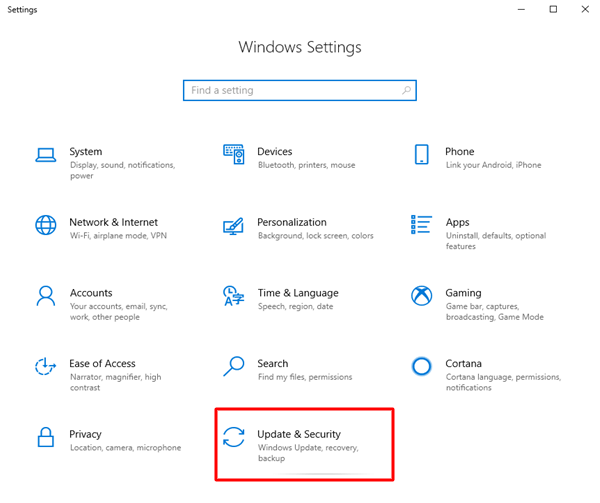
Schritt 3: Wählen Sie in der nächsten Eingabeaufforderung Windows Update und klicken Sie dann auf Nach Updates suchen . 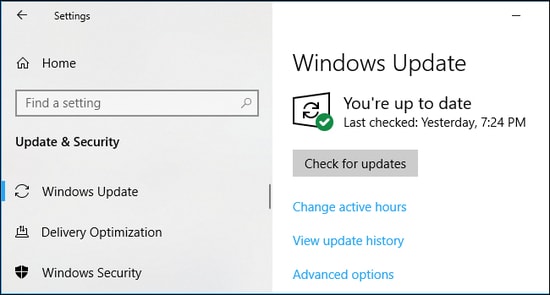
Warten Sie und lassen Sie Windows nach neuen Updates suchen. Wenn Updates verfügbar sind, lädt Windows sie automatisch herunter und installiert sie. Versuchen Sie nach der Installation der letzten Systemaktualisierungen, die THX Spatial-Audiosoftware zu verwenden, um zu überprüfen, ob dies funktioniert. Wenn nicht, fahren Sie mit der nächsten Methode fort.
Siehe auch: So beheben Sie das Problem mit dem IDT High Definition Audio CODEC-Treiber auf einem Windows-PC
Lösung 2: Führen Sie die Audio-Fehlerbehebung aus
Eine andere Möglichkeit, keinen Ton oder zahlreiche Tonprobleme zu beheben, ist die Verwendung der in Windows integrierten Audio-Fehlerbehebung. Es hilft Ihnen, Probleme zu finden und versucht, sie auch auf Ihrem Windows-PC zu beheben. Führen Sie die folgenden Schritte aus, um die Windows-Audio-Problembehandlung auszuführen:
Schritt 1: Starten Sie die Windows-Einstellungen, indem Sie gleichzeitig die Tastaturtasten Windows-Logo + I verwenden.
Schritt 2: Suchen Sie danach nach Update & Sicherheit und klicken Sie darauf.
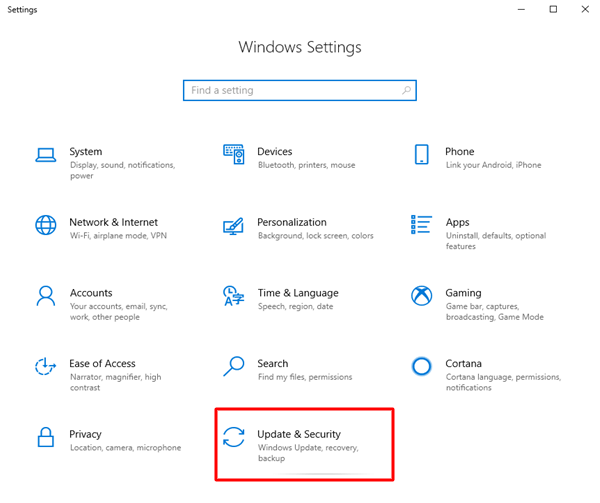
Schritt 3: Stellen Sie einfach sicher, dass Sie im linken Bereich Fehlerbehebung auswählen. Klicken Sie dann unter Audio abspielen auf Run the Troubleshooter .
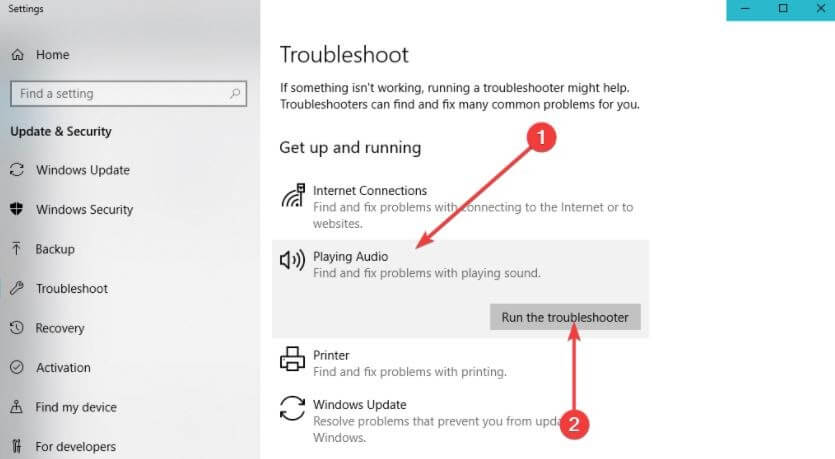
Warten Sie nun, bis Windows die Probleme behoben hat. Wenn es bei Ihnen nicht funktioniert hat, versuchen Sie es mit den nächsten Lösungen.
Siehe auch: So beheben Sie den in Windows 10 erkannten generischen Audiotreiber
Lösung 3: Legen Sie THX Spatial Audio als Ihr Standardgerät fest
Wenn Sie die THX Spatial Audio-Anwendung nicht als Standardwiedergabegerät einrichten, kann dies dafür verantwortlich sein, dass THX Spatial Audio auf Windows-PCs nicht funktioniert. Verwenden Sie daher die unten aufgeführten Schritte, um es als Ihr Standardwiedergabegerät festzulegen.
Schritt 1: Rufen Sie die Anwendung THX Spatial Audio auf Ihrem System auf.
Schritt 2: Schalten Sie auf der Registerkarte AUDIO SPATIAL AUDIO ein und klicken Sie auf Open Windows Sound Properties.

Schritt 3: Klicken Sie im nächsten Fenster mit der rechten Maustaste auf Speakers THX Spatial Ready und wählen Sie aus der Liste des Kontextmenüs Als Standardgerät festlegen .
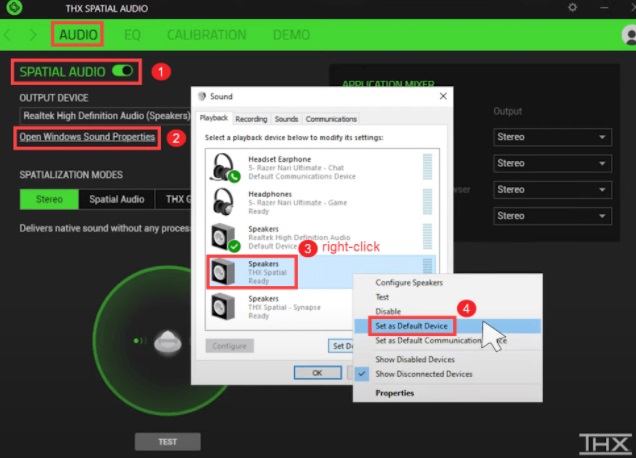
Schritt 4: Gehen Sie als Nächstes zum Abschnitt APPLICATION MIXER und wählen Sie Spatial Audio unter der Ausgabe.

Wenn Sie damit fertig sind, testen Sie das Problem. Wenn Sie immer noch mit THX Spatial-Audio konfrontiert sind, das auf einem Windows-PC nicht funktioniert, fahren Sie mit dem nächsten Fix fort.
Lösung 4: Aktualisieren Sie Ihre Audiotreiber
Meistens treten alle Windows-Audioprobleme aufgrund veralteter, beschädigter oder defekter Audiotreiber auf. Wenn Sie sich auf eine veraltete Version des Audiotreibers verlassen, kann dies zu Inkompatibilitätsproblemen führen, die schließlich zu Fehlfunktionen Ihrer THX Spatial Audio-Anwendung führen. Daher ist es wichtig, die Audiotreiber auf dem neuesten Stand zu halten, damit Ihre THX Spatial Audio-Software wie erwartet effektiv funktioniert.
Um Treiber zu aktualisieren, können Sie auf der offiziellen Website Ihres Soundkartenherstellers nach der richtigen Version des Treiberinstallationsprogramms suchen. Es ist jedoch ziemlich zeitaufwändig und ein wenig entmutigend, insbesondere für diejenigen ohne technische Kenntnisse wie Neulinge.
Wenn Sie nicht die Zeit und die erforderlichen Computerkenntnisse haben, um selbst online nach Treibern zu suchen, können Sie Bit Driver Updater verwenden, um Ihre veralteten Treiber automatisch zu aktualisieren.
Bit Driver Updater ist eine weltweit anerkannte Software, die mit einzigartigen und leistungsstarken Funktionen wie Treiberaktualisierung mit einem Klick, Scan-Planung, automatischem Sicherungs- und Wiederherstellungsassistenten und mehr ausgestattet ist. Darüber hinaus verfügt es über einen Standard-Systemoptimierer, der Ihren Computer sauber macht und die Gesamtleistung Ihres PCs verbessert. Um Bit Driver Updater zu verwenden, kann man die folgenden Schritte ausführen:
Schritt 1: Laden Sie den Bit Driver Updater über die Schaltfläche unten herunter.
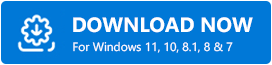
Schritt 2: Doppelklicken Sie danach auf die Software-Installationsdatei und befolgen Sie die Anweisungen auf dem Bildschirm, um den Bit Driver Updater auf Ihrem Computer zu installieren.
Schritt 3: Führen Sie Bit Driver Updater aus und klicken Sie im linken Menübereich auf Scannen.
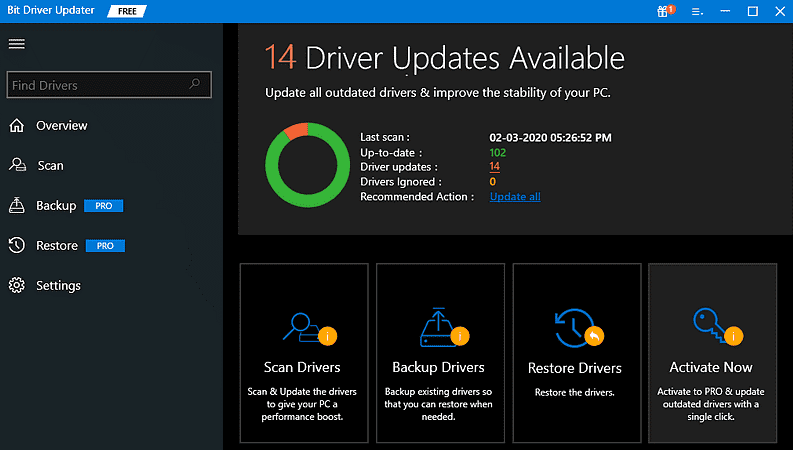
Schritt 4: Überprüfen Sie als Nächstes die Scanergebnisse und klicken Sie später auf die Schaltfläche Jetzt aktualisieren, die neben dem Treiber angezeigt wird, den Sie aktualisieren möchten.
Schritt 5: Wenn Sie auf die Pro-Version aktualisiert haben, können Sie außerdem alle veralteten Treiber mit einem Klick aktualisieren. Dazu müssen Sie nur auf Alle aktualisieren statt auf Jetzt aktualisieren klicken.
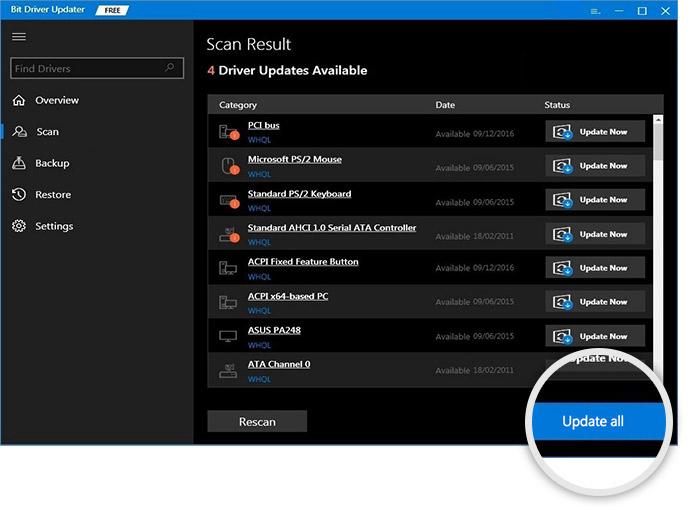
Die Pro-Version von Bit Driver Updater bietet rund um die Uhr vollen technischen Support und eine 60-tägige Geld-zurück-Garantie. Überprüfen Sie nach der Installation der neuesten Audioversion und anderer erforderlicher Treiber, ob die THX Spatial Audio-App ordnungsgemäß funktioniert. Wenn nicht, müssen Sie zum letzten Mittel greifen.
Siehe auch: So beheben Sie, dass Discord Screen Share Audio nicht funktioniert [Gelöst]
Lösung 5: Erstellen Sie einen Systemwiederherstellungspunkt
Wenn Ihnen nichts geholfen hat, dass THX Spatial Audio unter Windows 10 oder der älteren Version nicht funktioniert, versuchen Sie als letzten Ausweg, eine Systemwiederherstellung durchzuführen. Die Systemwiederherstellung ist eine Standardfunktion in Windows, die Ihnen helfen kann, bestimmte Arten von Problemen auf Ihrem Computersystem zu lösen. Wenn nichts funktioniert, kann Ihnen das Erstellen eines Systemwiederherstellungspunkts helfen.
Wenn Ihr THX Spatial Audio dadurch leider auch nicht funktioniert, dann wird empfohlen, THX Spatial Audio neu zu installieren oder sich an das offizielle Support-Team zu wenden.
THX Spatial Audio funktioniert nicht unter Windows: BEHOBEN
So können Sie Ihre THX Spatial Audio-Software wieder zum Laufen bringen, um die traditionellen Audioerlebnisse in unglaubliche 360-Grad-Klänge zu verwandeln. In diesem Artikel haben wir oben einige mögliche und einfache Lösungen besprochen, um zu beheben, dass THX Spatial Audio auf Windows-PCs nicht funktioniert. Hoffentlich hilft Ihnen diese Diskussion dabei, das Beste aus außergewöhnlicher Audiosoftware herauszuholen.
Haben Sie weitere Fragen oder Anregungen? Bitte teilen Sie uns dies über das Kommentarfeld unten mit. Abonnieren Sie außerdem unseren Newsletter, um auf dem Laufenden zu bleiben und regelmäßig technische Updates zu erhalten. Zu guter Letzt folgen Sie uns auf unseren Social-Media-Adressen: Facebook, Twitter, Instagram und Pinterest.
